1 Ouvrez le classeur que vous souhaitez modifier.
2 Cliquez sur l’onglet Fichier.
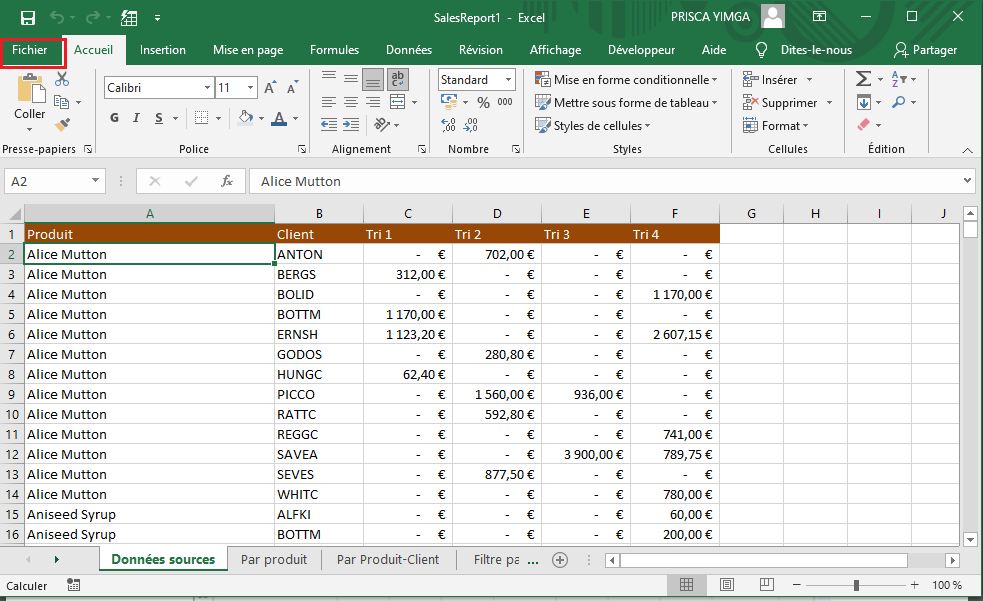
3 Cliquez sur Info.
4 Cliquez sur une propriété, puis saisissez la valeur souhaitée.
5 Répétez l’étape 4 pour chaque propriété que vous souhaitez spécifier.
Excel ajoute les données de propriété au classeur.
Spécifier les propriétés avancées
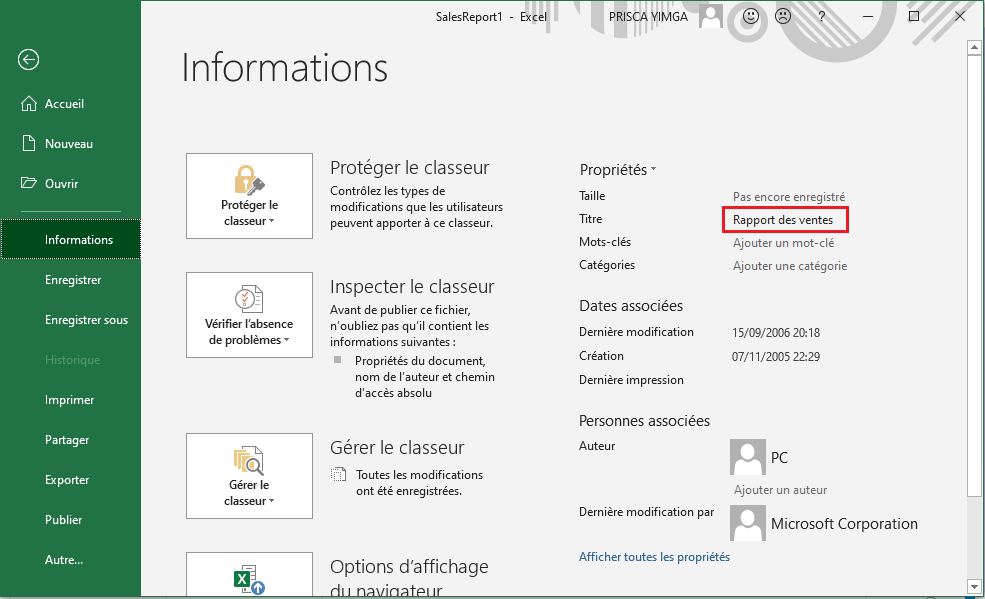
1 Cliquez sur Propriétés.
2 Cliquez sur Propriétés avancées.
Excel ouvre la boîte de dialogue Propriétés du classeur avec l’onglet Personnalisé affiché.

3 Cliquez sur la propriété que vous souhaitez ajouter.
A Si vous ne voyez pas ce que vous voulez, saisissez-le dans la zone Nom.
4 Cliquez sur la flèche de la liste déroulante Type, puis sur le type de données de propriété.
5 Tapez la valeur de la propriété.
6 Cliquez sur Ajouter.
7 Répétez les étapes 3 à 6 pour ajouter chaque propriété.
8 Cliquez sur OK.
Excel ajoute les propriétés avancées au classeur.
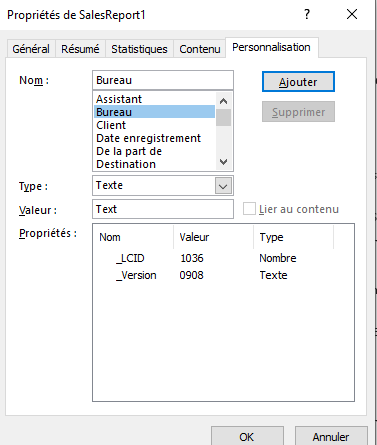
Existe-t-il un moyen plus simple d’ajouter des valeurs de propriété à un classeur? Oui. Vous pouvez afficher des propriétés telles que les commentaires, les claviers et l’état dans le panneau de document, qui apparaît juste au-dessus du classeur. Dans l’onglet Informations, cliquez sur Propriétés, puis sur Afficher le panneau de document. Excel vous renvoie au classeur et ouvre le panneau de document.
Puis-je accéder aux propriétés d’un classeur uniquement à partir d’Excel?
Non. Dans l’Explorateur de fichiers, cliquez avec le bouton droit sur le classeur, puis cliquez sur Propriétés pour ouvrir la boîte de dialogue Propriétés. Cliquez sur l’onglet Détails pour afficher la liste complète des propriétés du fichier. La colonne Propriété affiche le nom de chaque propriété. Utilisez les contrôles de la colonne Valeur pour modifier chaque propriété qui peut être modifiée, puis cliquez sur OK.
